この記事は、おおよそ 8分56秒 で読めます。
お正月明けにそろそろ、メイン PC も Windows 11 を使おうと思い、環境を構築してみました。
OS クリーンインストールにはバックアップツール
今回は、いろいろいとじってしまった後の再クリーンインストールに備え、あらかじめバックアップツールを使って、クリーンインストール直後や、ある程度ソフトウェアをインストールした段階のバックアップを取得しておきました。使ったバックアップツールはこちらです。
Windows11でシステムイメージを作成する|最高の2つ方法
https://www.ubackup.com/jp/articles/create-system-image-windows-11.html
フルバックアップや差分バックアップ、ブータブルメディアを作成したり、それを使って復元したり、このくらいの利用範囲なら無料版で十分でした。なかなかよいバックアップツールです。
Elgato CAM LINK PRO に不具合発生?
Windows もアップデートしたし、以前購入した Elgato CAM LINK PRO を普段使いとして OBS で使ってみようと思い、CAM LINK PRO のユーティリティや OBS の最新版をインストールして使用してみたところ、はまりました・・
映像キャプチャデバイスに CAM LINK PRO を選択するわけですが、しばらく稼働していると OBS のプレビューや番組画面がフリーズして止まってしまいます。この時、OBS のメニューは少しの間、操作できるのですが、プロパティなどを確認していると、最終的には OBS 自体がフリーズしてしまいます。
CAM LINK PRO が正常に稼働していないかというと、OBS でもキャプチャー設定はできますし、しばらくは正常に取り込んでいます。そして Elgato の 4KCaptureUtility では、OBS がフリーズした後も正常に取り込みを続けているのが確認できます。ハードウェア的には問題なさそうです。
仕方がないので、あちこちいじりまくりました。Windows の設定からマザーボードの設定、他の接続機器がよろしくないのか?と思い外してみたり、といっても USB 機器を外しても PCI ボードですから、あまり関係なさそうな・・あまりにいじりまくってしまったので、先の Windows のバックアップ環境が役に立ちました。3、4回復元しました・・
OBS と Windows の設定で解決
かれこれ2週間くらい悪戦苦闘していたのですが、先日ようやく解決しました。解決法をまとめると下記の3点でした。
- OBS を管理者権限で実行する
- OBS 映像キャプチャデバイス設定のパラメータを変更する
- Windows のグラフィック設定を変更する
1.OBSを管理者権限で実行する
ネットでいろいろ調べると、フリーズする場合、管理者権限で実行するとよいような解決方法が載っていました。悪いことはなかろうということで、かなり早い段階から採用してみましたが、これでは今回の問題は解決せず・・
ちなみに、普通に実行した場合と管理者権限で実行した場合の OBS ログを確認すると、
(普通に実行)
14:01:17.709: Adapter 1: NVIDIA GeForce RTX 3050
14:01:17.709: Dedicated VRAM: 4152360960
14:01:17.709: Shared VRAM: 4248336384
14:01:17.709: PCI ID: 10de:2507
14:01:17.710: Driver Version: 31.0.15.2824
14:01:17.711: Loading up D3D11 on adapter NVIDIA GeForce RTX 3050 (0)
14:01:17.784: D3D11 loaded successfully, feature level used: b000
14:01:17.784: DXGI increase maximum frame latency success
14:01:17.786: D3D11 GPU priority setup failed (not admin?)
(管理者権限で実行)
14:04:16.459: Adapter 1: NVIDIA GeForce RTX 3050
14:04:16.459: Dedicated VRAM: 4152360960
14:04:16.459: Shared VRAM: 4248336384
14:04:16.459: PCI ID: 10de:2507
14:04:16.459: Driver Version: 31.0.15.2824
14:04:16.461: Loading up D3D11 on adapter NVIDIA GeForce RTX 3050 (0)
14:04:16.524: D3D11 loaded successfully, feature level used: b000
14:04:16.524: DXGI increase maximum frame latency success
14:04:16.524: D3D11 GPU priority setup success
具体的な効果はよくわかりませんが、失敗といわれるよりメッセージ的には管理者権限のほうがよさそうな感じです。
2.OBS 映像キャプチャデバイス設定のパラメータを変更する
おそらく今回これが一番、解決策として効果が高かったようです。
ネットで調べていたら、下記の動画がヒットしました。海外のものですが、そもそも国内外含めても、CAM LINK PRO の情報が少ないので、とりあえず見てみました。最初、単なる製品紹介動画かなと思いました。英語がわからないので字幕翻訳を ON にすると、中盤からちょっと気になることを言ってます。そこで、こちらの動画の内容を基に設定を見直してみました。
Elgato Cam Link Pro For Multicam Streaming // Installation & Review
https://www.youtube.com/watch?v=ZT5WB1X6-n0
まず下記は、映像キャプチャデバイスで、HDMI4 を取り込んだところですが、OBS 上は特に問題なく取り込まれています。
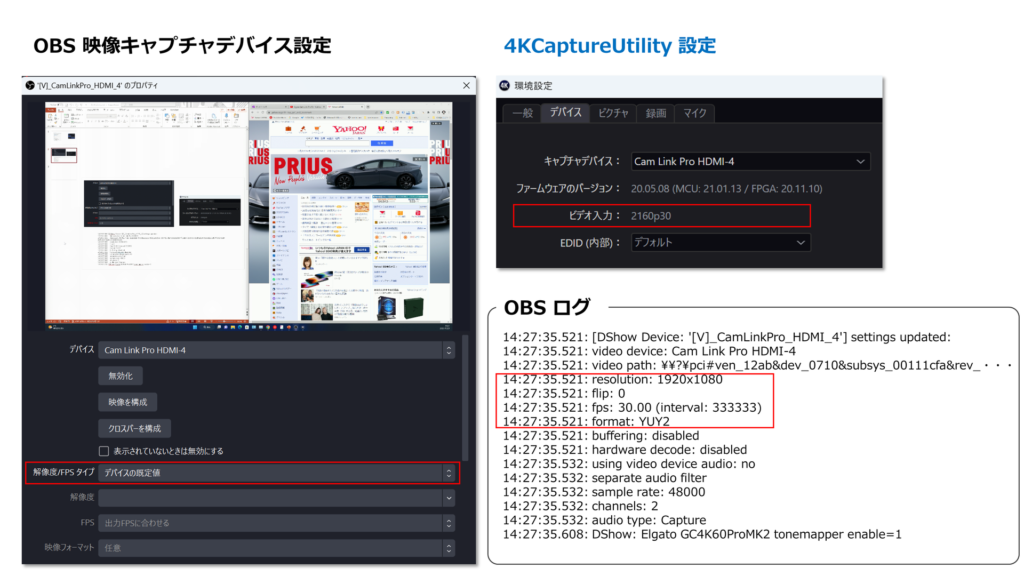
ちなみに、OBS の基本キャンバス解像度は「1920×1080」、取り込んでいる映像は複数ディスプレイのうちの一つで「3840×2160 30fps」です。きれいに取り込まれていますが、変換を設定してるわけでもないのに、なぜキャンバスに収まっているのでしょう・・この時、4KCaptureUtility で確認すると、確かに入力信号は、「2160p30」となっています。そして、OBSのログ表示は、
14:27:35.521: resolution: 1920×1080
14:27:35.521: flip: 0
14:27:35.521: fps: 30.00 (interval: 333333)
14:27:35.521: format: YUY2
です。ちょっと変です。そこで、設定を変更してみます。デバイスの既定値からカスタムへ、解像度を「3840×2160」に。先ほど同様に取り込まれています。しかし、ログを確認すると先ほどと変わっていません。
14:37:16.883: resolution: 1920×1080
14:37:16.883: flip: 0
14:37:16.883: fps: 30.00 (interval: 333333)
14:37:16.883: format: YUY2
解像度を変更したのに・・さらに設定を変更します。映像フォーマットを任意からNV12に変更します。プレビュー画面が変わりました。そうです、キャンバスが「1920×1080」のところ、「3840×2160」の映像を取り込んでいるので、これが正解です。この時、OBSのログを確認すると、
14:42:30.979: resolution: 3840×2160
14:42:30.979: flip: 0
14:42:30.979: fps: 30.00 (interval: 333333)
14:42:30.979: format: NV12
となっています。入力ソースが正常に認識されているようです。最終的には変換で「画面に合わせる」を設定すればサイズ的に問題ありませんので、映像ソースとして使えます。
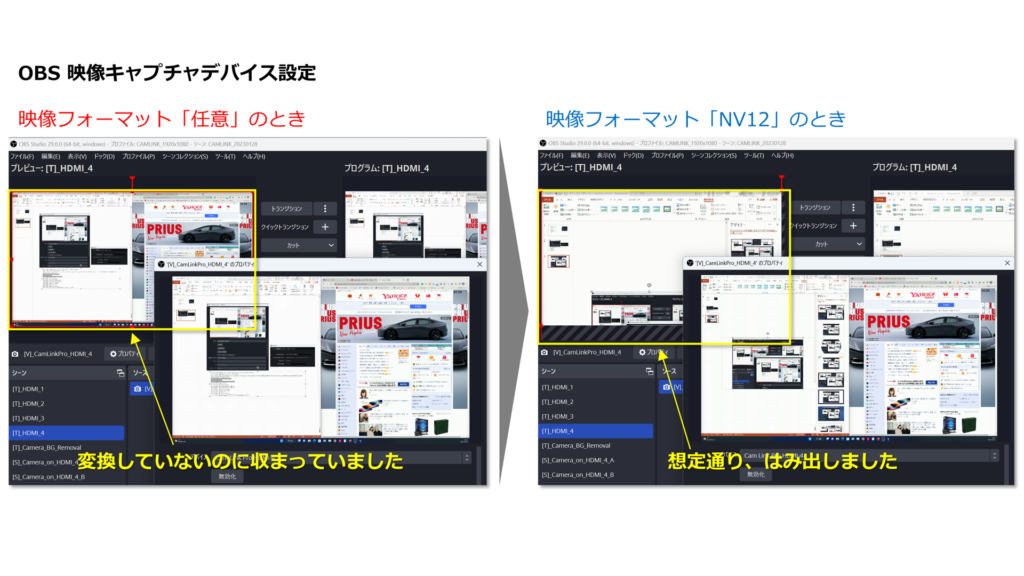
OBS 自体がフリーズする原因は、こちらが大きかった感じです。HDMI 入力ソースすべての映像キャプチャデバイスの設定を先の設定同様にすると、フリーズしなくりました。
3.Windows のグラフィック設定を変更する
これで完璧だと思ったのですが、長時間稼働させていたら1回だけフリーズしました。まだ何か、あるかなと思い調べると、たどり着いたのが OBS フォーラムです。英語ですが翻訳すればなんとなく意味は理解できます。
おそらく、Windows 11 (22H2) はまだブロードキャストの準備が整っていないのでしょうか?
https://obsproject.com/forum/threads/perhaps-windows-11-22h2-is-not-ready-for-broadcasting-yet.163480/
この一文が気になりました。
After disabling HAGS (Hardware Accelerated GPU Scheduling) – OBS stopped freezing randomly.
OBS フリーズ (28.0.1)
https://obsproject.com/forum/threads/obs-freezing-28-0-1.159292/#post-595847
OBS 28 に関する内容でしたが OBS 29 でも同じかもしれないと。Windows 11(22H2) は変わりませんから。HAGS は、オンにすることでビデオカードが自身のメモリを直接管理できるようになり、性能改善やレイテンシの削減が行なわれる機能のようで、オンにすればよい方向に働くはずですが、オフにしたほうがよいということのようです。さっそく、オフにしてみました。特にアプリケーションのレスポンスなどに変化はありませんが、長時間稼働させてもフリーズは全くしなくなりました。
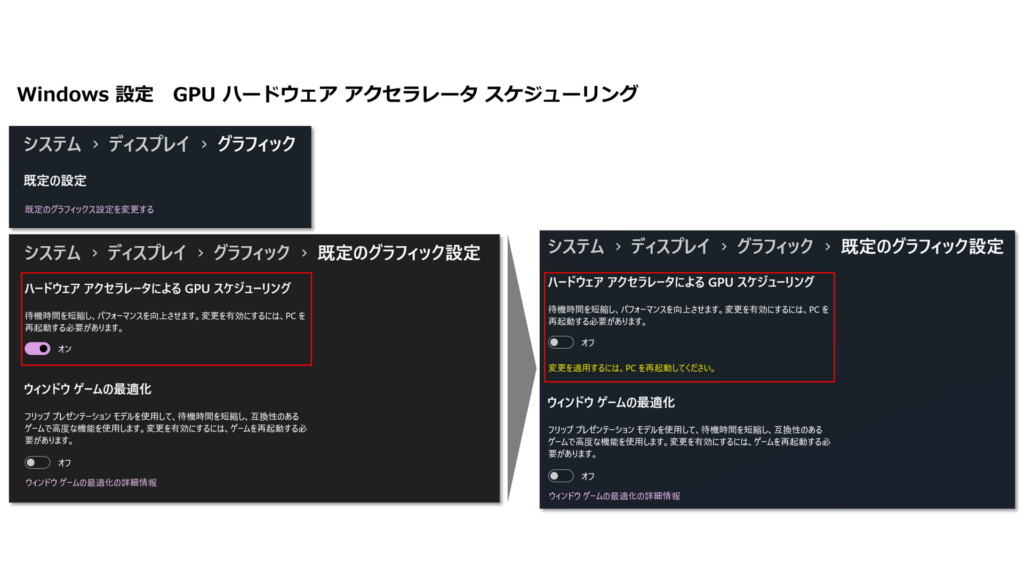
まとめ
2週間ほどはまりましたが、最後は海外サイトの情報のおかげで解決しました。普段なかなか、海外サイトまでは見ようとしないのですが、こういう時は広く調べたほうがよかったようです。一言で片づけてしまえば、CAM LINK PRO と OBS、Windows 11 現行バージョンの相性問題で、ちょっと細かい設定が必要だったということなのでしょうが、今後、各ドライバーやソフトウェアのアップデートで解決されることを期待したいです。
今回の環境
Windows 11 Home 22H2
OBS Studio 29.0.0(64 bit)
elgato
https://www.elgato.com/ja/downloads
◇4KCaptureUtility_1.7.9.4941_x64.msi
NVIDIA
https://www.nvidia.com/ja-jp/geforce/broadcasting/broadcast-sdk/resources/
こちらもインストールしていたので参考まで。
◇nvidia_video_effects_sdk_installer_v0.7.2_ampere.exe
◇2022-12-22_nvidia_afx_sdk_win_v1.3.0.21_ampere.exe

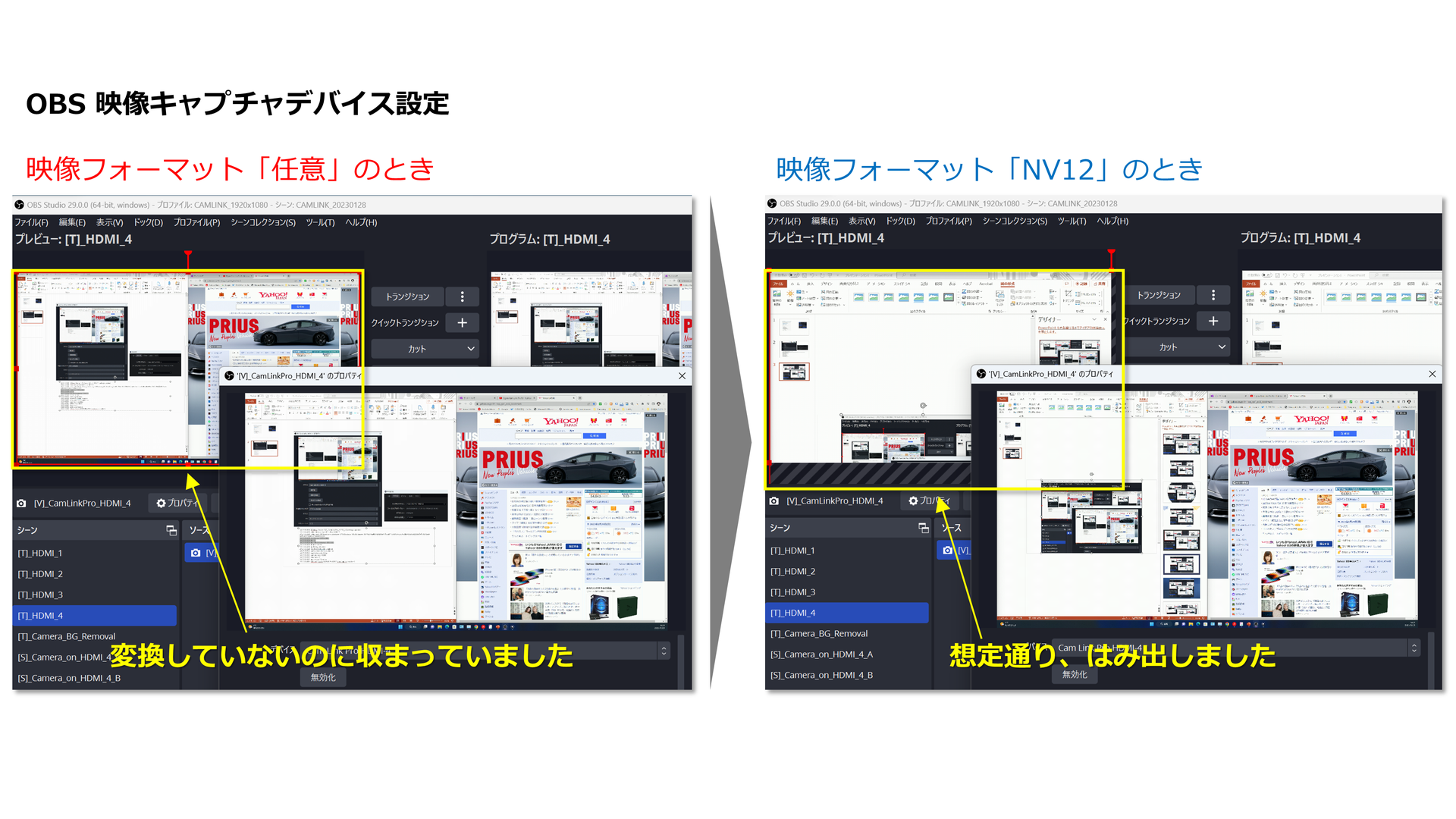
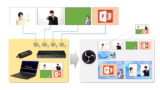



コメント